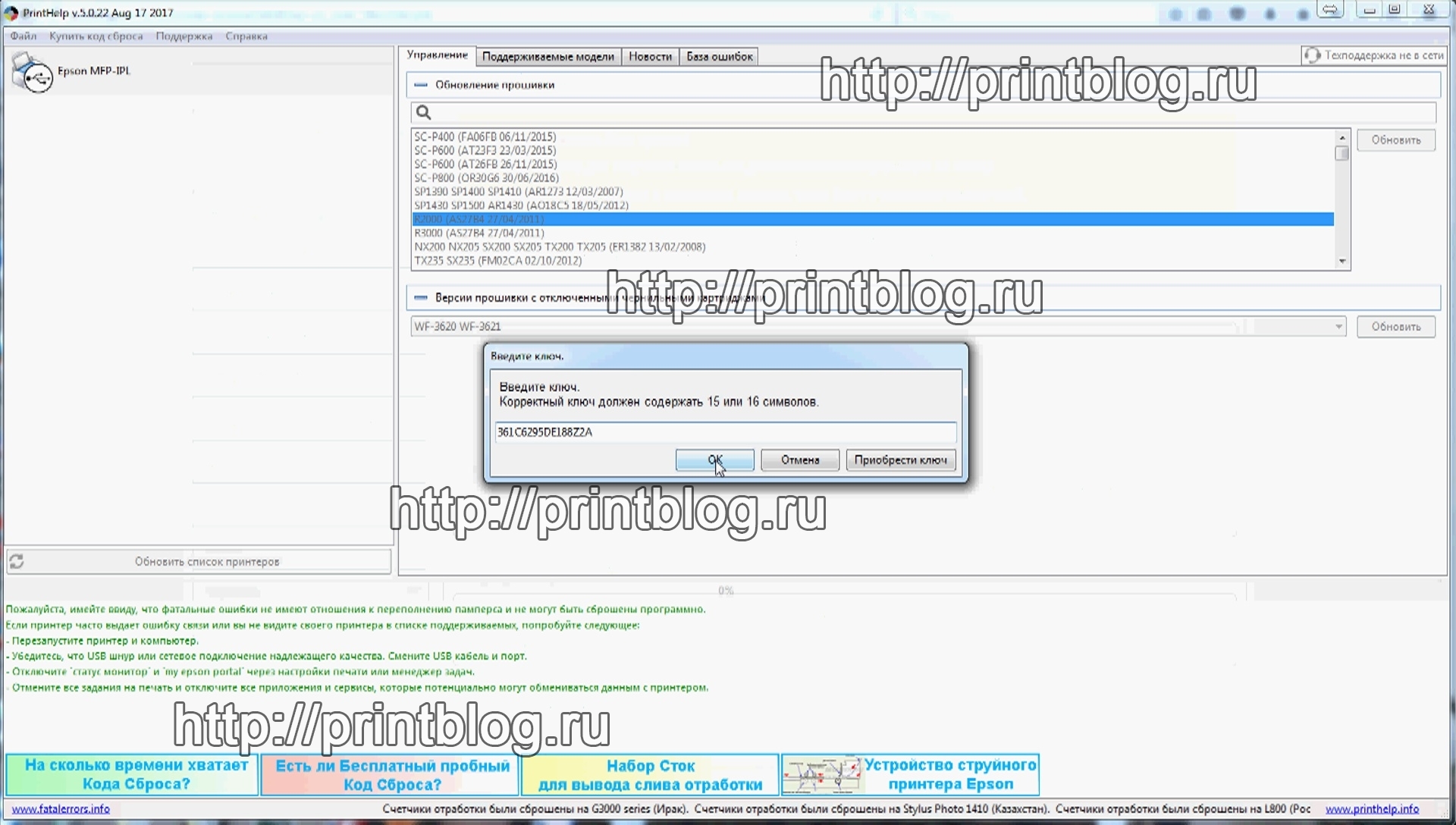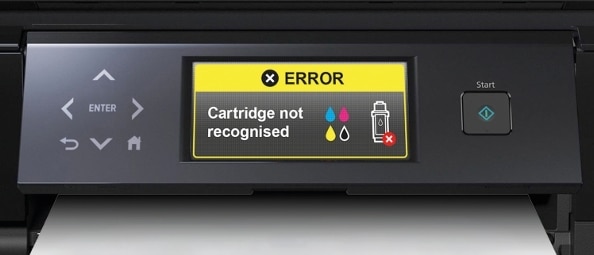На российском рынке альтернативных расходных материалов покупателям могут предложить принтер в комплекте с «бесчиповой СНПЧ», как удобное и простое решение из коробки, которое можно купить, включить и пользоваться. Однако, как и с любыми другими способами печатать на неоригинальных чернилах, у такого способа есть свои недостатки.
Что за принтеры с бесчиповой СНПЧ
В ассортименте Epson есть как обычные струйные принтеры с картриджами, так и линейка «Фабрика Печати» с заводской СНПЧ. Первые стоят сильно дешевле, так как последующая продажа картриджей приносит компании ощутимую прибыль, а чернила для «Фабрик» стоят недорого, так что основная наценка вложена в стоимость самого аппарата. Более того, долгое время принтеры с СНПЧ выпускались на базе картриджных моделей: например, шестицветный L800 является просто модифицированным Stylus Photo P50.
В итоге, некоторые компании пользуются данной ситуацией так. Закупают сравнительно дешёвый картриджный принтер, перепрошивают (меняют микропрограмму) под Фабрику Печати и устанавливают на него СНПЧ (напоминаем, что это картриджи, шлейф и донорные ёмкости) без чипов. То есть устройство начинает думать, что оно «Фабрика Печати» и не требует регулярной замены картриджей.
Главная проблема бесчиповой СНПЧ
Главной проблемой систем с бесчиповой СНПЧ является нестабильность прошивки (микропрограммы, firmware). То есть в какой-то момент принтер, может попытаться её обновить и вернуться к своему первозданному состоянию, то есть из «Фабрики» превратиться обратно в картриджный пожиратель денег и начать требовать установить на него картриджи.
Большинство представленных на рынке принтеров Epson с бесчиповой СНПЧ являются серым импортом из Японии, США и Западной Европы. Так что когда на них сбрасывается прошивка (внутреннее ПО) и аппарат начинает просить заменить картриджи, выясняется, что на территории СНГ их не продают, а заказывать их через интернет долго, дорого и не рационально.
Что делать в такой ситуации
Если не удалось решить проблему с непосредственным продавцом принтера, существует два пути (если не брать в расчёт покупку оригинальных расходников из заграницы):
- Снова купить неоригинальную прошивку у разработчиков. Обычно, это делается с помощью программы PrintHelp. Но есть некоторая вероятность, что прошивка снова когда-нибудь слетит, и тогда её снова придётся покупать.
- Приобрести неоригинальные расходные материалы (одноразовые картриджи, ПЗК или СНПЧ), заточенные под оригинальную модель принтера. Именно такой вариант предлагает клиентам МногоЧернил.ру. Только предварительно следует убедиться, что у вас именно оригинальная прошивка (а не какие-то проблемы с бесчиповой СНПЧ иного характера) и узнать точные номера оригинальных картриджей (для принтеров разных регионов они могут быть разными).
Также есть определённая доля вероятности, что ни переустановка прошивки, ни замена картриджей не помогут.

XP-330
XP-342
Прошивку в бесчиповый осуществляет программа Printhelp в сочетании с одноразовым кодом прошивки, т.е. процедура платная.
Прошивка принтера Epson для работы без чипов
Теперь о самой прошивке принтера в бесчиповый. Что бы узнать, возможно-ли прошить ваш принтер для работы без чипов, скачайте последнюю версию Printhelp и введите модель вашего принтера в поиске по списку поддерживаемых моделей принтеров, например:
Как происходит процесс прошивки принтера в бесчиповый, проверим на Epson WF-3620
1. Подключаем прошиваемый принтер к компьютеру с помощью USB кабеля, это важно, т.к. через WI-FI это делать не правильно и не является возможным в данной ситуации.
2. Нажимаем “Изменить версию прошивки” для получения инструкции по прошивке:
3. Далее следуем появившейся инструкции и запускаем принтер в режиме обновления прошивки, обновив список принтеров в Printhelp:
4. Нажмите сочетание клавиш для запуска режима обновления прошивки, когда загорится экран принтера, кнопки можно отпустить и вернуться к компьютеру для выполнения дальнейших операций:
5. Обновив список принтеров в Printhelp, появится устройство Epson MFP-IPL – это есть ваш принтер в режиме обновления прошивки. Нажмите на него и выберите справа в списке “Версии прошивки с отключенными чернильными картриджами” модель своего принтера, в нашем случае это WF-3620, нажимаем кнопку “Обновить”. Соглашаемся с предупреждением программы.
6. Далее программа попросит ввести код прошивки, который мы рекомендуем приобрести на нашем сайте, т.к. код вы получите мгновенно после оплаты и никого ждать не придется, для покупки нажмите купить на иконке ниже:
Код прошивки Printhelp
После оплаты кода, вы его получите на ваш email. Копируете его и вставляете в окно программы, нажимаете “ОК“:
7. Ожидаем около 5 минут, пока прошивка загрузится в принтер. Свидетельством того, что принтер успешно прошился, будет сообщение на экране принтера, где будет фигурировать слово Finished. Нажимаем кнопку 0 на панели управления принтера, принтер выключается, включаем его кнопкой включения и радуемся успешно сделанной операции:
Вопросы по теме:
1. Почему код прошивки покупать на Printblog.ru, а не через программу Printhelp?
Отвечаю: Потому, что цена низкая на printblog.ru, код вы получаете мгновенно после оплаты не зависимо от времени суток, способов оплаты около 20шт., удобно оплатить как из России так и из Украины и др. стран.
2. Есть-ли вероятность вывести принтер из строя такой прошивкой?
Отвечаю: да, такая вероятность есть, принтер может выйти из строя если во время прошивки выключат электричество или отключат принтер от сети 220В. Восстановить, зачастую, принтер возможно, но не дома, а в мастерской.
3. Эта прошивка вечная?
Отвечаю: К чьему-то сожалению и к чьему-то счастью, прошивка не вечная. Если ваш принтер уже прошит в безчиповый или вы только планируете его прошить, побеспокойтесь о том, что бы в программном обеспечении принтера было отключено автоматическое обновление микропрограммы принтера. Очень часто обновление прошивки принтера происходит при подключении к компьютеру по Wi-Fi. Не обновляемой прошивки нет, поэтому побеспокойтесь и настройте правильно ПО, что бы избежать дополнительных растрат.
Цифровой ключ (код) для прошивки принтера Epson:
- Для понижения версии («отката») прошивки.
- Для изменения принтера на бесчиповый.
Внимание! Прошивка принтера не обнуляет «памперс». Код сброса «памперса» находится здесь.
Сомневаетесь решит ли прошивка вашу задачу? Прочитайте информацию в описании ниже или задайте вопрос оператору в чате поддержки.
Описание
Суть проблемы
Компания Epson обновляет программное обеспечение принтера (прошивку). Зачастую после этого чипы перезаправляемых картриджей или СНПЧ не распознаются. Так производитель защищает принтеры от использования неоригинальных расходных материалов.
Если многоразовые чипы перестали определяться после обновления прошивки, вероятнее всего это связано именно с защитой производителя.
Как избавиться от проблемы?
- Никогда не обновляйте программное обеспечение принтера при установке драйвера. Принтер не станет печатать лучше, зато могут перестать определяться неоригинальные расходные материалы.
- При установке драйвера всегда деактивируйте чекбокс ☑️ с опцией «Обновить программное обеспечение принтера».
- Если прошивка всё-таки обновлена и чипы картриджей перестали распознаваться, нужно сделать понижение прошивки — «откат» на более раннюю версию. Для понижения прошивки потребуется ввод единоразового платного кода.
Как понизить версию прошивки?
- Загрузите программу с главной страницы сайта и установите её.
- Перейдите во вторую вкладку — «Модели» и найдите в списке свой принтер, убедившись, что модель поддерживается программой. Подведите курсор к букве ⓘ перед названием модели и в последней строке всплывающего окна найдите доступную для понижения версию прошивки.
- В первой вкладке — «Управление», нажмите на кнопку «Отчёт» и найдите текущую версию прошивки. Сравните дату текущей версии с датой доступной к понижению версии из пункта 2. Если текущая версия новее — прошивку можно «откатывать».
- Купите код для перепрошивки принтера на данной странице сайта.
- В первой вкладке («Управление») найдите пункт «Прошивка» и нажмите на кнопку «Изменить версию прошивки».
- Произведите понижение версии прошивки, руководствуясь подсказками программы.
Видео процесса перепрошивки
Понижение прошивки в штатном режиме
Когда картриджи распознаются и принтер готов к печати.
Понижение прошивки в сервисном режиме
Когда картриджи не распознаются или принтер не готов к печати.
Важно знать!
- Убедитесь, что ошибка не связана с поломкой чипов картриджей или СНПЧ, так как понижение прошивки не устранит эту проблему.
- Изменяйте версию прошивки только тогда, когда уверены, что это необходимо и поможет решить поставленную задачу. Использованный код возврату не подлежит.
- Перед перепрошивкой рекомендуется сделать резервную копию EEPROM принтера (опция доступна в программе).
- Режим прошивки поддерживается только с USB-подключением.
- Перепрошивка принтера не сбрасывает счётчики отработки («памперса») и уровни чернил.
- При возникновении ошибки в процессе перепрошивки, отключите USB-кабель и повторите заново.
- У принтеров с цветным ЖК-дисплеем, во время прошивки информация должна отображаться текстом с белыми символами. Если символы красные — операция невозможна.
Бесчиповая прошивка
Некоторые принтеры Epson поддерживают бесчиповую прошивку. Это означает, что после перепрошивки принтер будет работать без чипов и не будет запрашивать обновление уровня чернил.
Процесс перепрошивки принтера на бесчиповый аналогичен понижению версии прошивки описанному выше и использует тот же самый цифровой ключ (код).
Узнать, поддерживает ли ваш принтер бесчиповую прошивку, можно на странице совместимости или в самой программе во вкладке «Модели» и колонке «Отключение чипов».